Journal financier
- A. Création d'un journal financier
- B. L'encodage des mouvements financiers
- C. Information détaillée des champs 'journaux'
- D. Lettrage automatique
- E. Wisselen Credit/Debet
- F. Filtrer les lignes de détail dans une écriture
A. Création d'un journal financier
Dans l'exemple illustré ci-dessous, nous créons un journal financier supplémentaire.
Par le menu 'Gestion, Journaux' nous appelons la liste des journaux déjà présents.
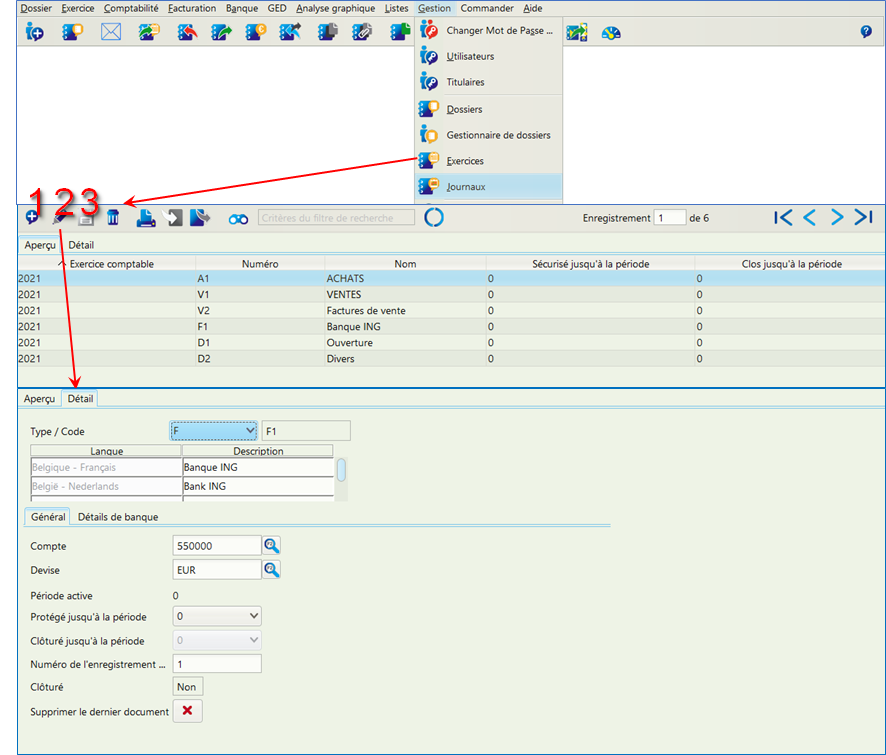
1. Cliquez sur 'Nouveau' pour créer un nouveau journal.
2. Cliquez sur 'Éditer' pour adapter les détails.
3. Cliquez sur 'Sauvegarder' pour sauver vos modifications.
B. L'encodage des mouvements financiers
Par le menu 'Comptabilité, Journal financier', ou par le bouton de la barre d'outils, nous appelons l'écran d'encodage 'Financier'
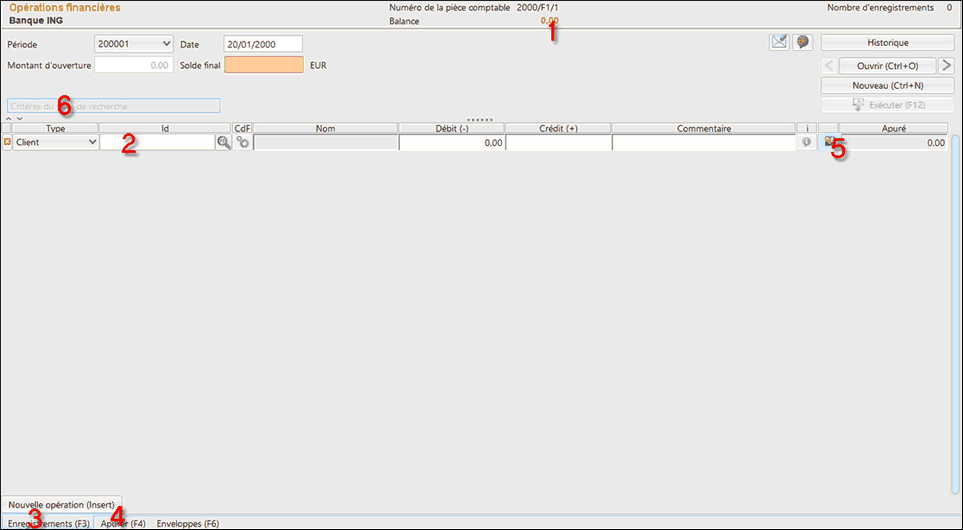
1. Numéro de pièce comptable (numéro d'extrait de compte)
2. Lignes de détail
3. Encodages
4. Lettrages
5. Affichez le document lié
6. Filtrez si nécessaire les lignes de détail d’une écriture
C. Information détaillée des champs 'journaux'
Période | Sélection de la période comptable. | ||||||
Date | Date du mouvement (date de l'extrait) | ||||||
Montant d'ouverture | Entré automatiquement et égal au solde final de l'extrait précédent.. | ||||||
Solde final | Montant final de l'encodage. | ||||||
Type | Type d'opération/mouvement:
| ||||||
Id6 | Liste de sélection:
| ||||||
Nom/libellé | En fonction du type sélectionné: le libellé du compte ou le numéro de TVA du client/fournisseur. | ||||||
Débit | Le montant au débit du mouvement | ||||||
Crédit | Le montant au crédit du mouvement | ||||||
Commentaire | Remarque ou commentaire (apparaît sur les listes) | ||||||
Lettré/apuré | Le montant lettré/apuré pour ce mouvement. |
D. Lettrage automatique
Lorsque dans un encodage financier on a sélectionné le type de mouvement 'Client' ou 'Fournisseur', l'entrée du montant dans la colonne 'Id' appellera tous les achats et les ventes correspondant à ce montant, avec une marge d'erreur.
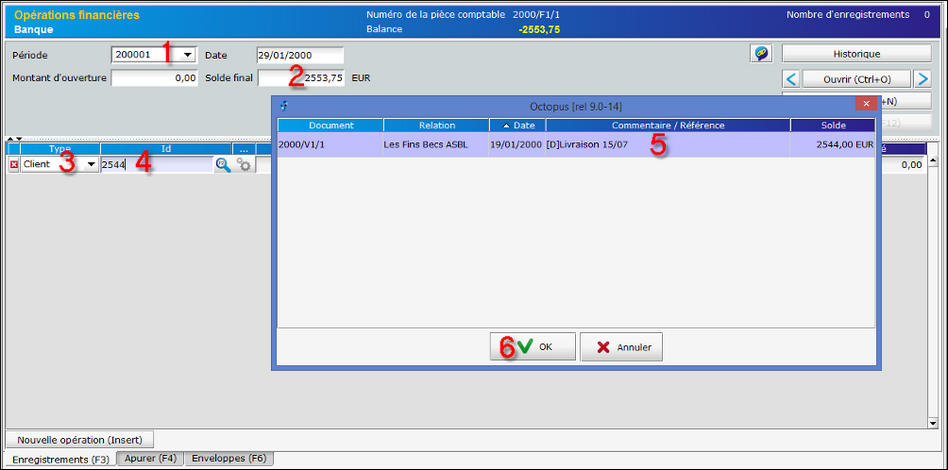
1. Sélectionnez la période correcte et entrez la date de l'extrait.
2. Entrez éventuellement déjà le solde final de l'extrait à encoder.
3. Sélectionnez le type de mouvement (ou tapez C pour client ou compte, F pour fournisseur).
4. Entrez le montant du mouvement.
5. Sélectionnez, s'il y a lieu, l'écriture correcte dans la liste affichée.
6. Frappez 'Enter' ou cliquez 'OK' pour compléter la ligne.
Octopus entrera toutes les données de la ligne de détail et assurera le lettrage/apurement du montant correspondant.
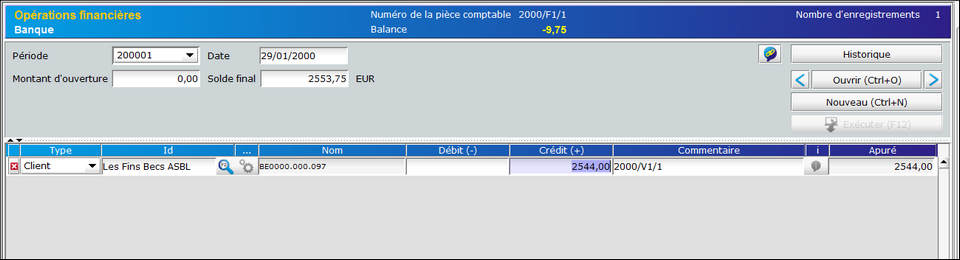
L'entrée de paiements de cette manière assurera le lettrage/ apurement automatique et signifie un gain de temps important.
Nous allons encoder de la même manière la ligne suivante de l'extrait.
Notre exemple concerne un remboursement par un fournisseur (note de crédit).
Nous sélectionnons 'Fournisseur' et dans la colonne 'Id', nous entrons le montant de 9,75.
Ici également, Octopus proposera automatiquement le poste de la note de crédit.
Lors de la validation de cette écriture, tous les champs seront correctement remplis. La note de crédit sera apurée/lettrée automatiquement.
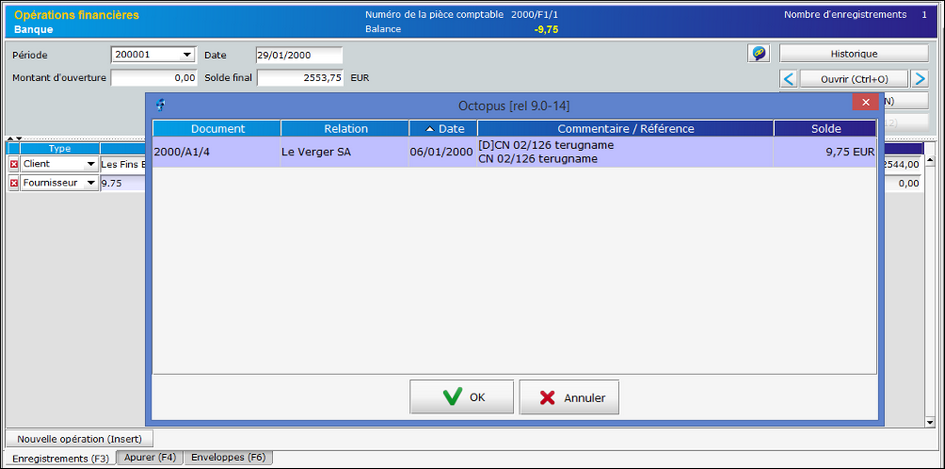
Si tout a été entré correctement, y compris le solde final, la balance sera à zéro. Nous pouvons autoriser l'encodage et l'exécuter par 'Exécuter' ou F12.
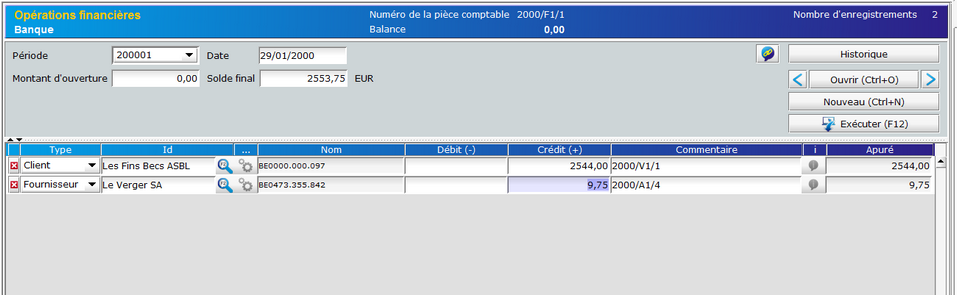
E. Échange de crédit / débit
En appuyant sur la touche F10, vous pouvez modifier complètement toutes les valeurs saisies pour le crédit / débit. Cela peut être utile si l'encodage de l'exercice précédent a été copiée et que vous souhaitez l'inverser.
F. Filtrer les lignes de détail dans une écriture
Surtout lors de la consultation d’écritures financières vastes et étendues, la possibilité de filtrer sur le contenu des lignes de détail peut être une aide précieuse.
Le champ de recherche permet d’entrer un nombre de signes/caractères à sélectionner. La liste affichera uniquement les lignes dont le texte commence par les signes entrés.
Si l’argument de recherche est précédé d’un astérisque(*), la recherche se fera dans tous les champs de l’écriture, indépendamment de la position dans le texte.